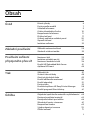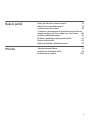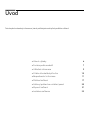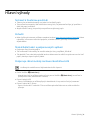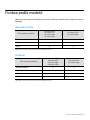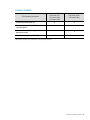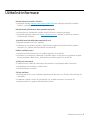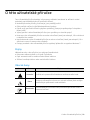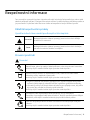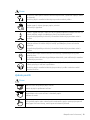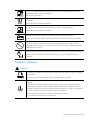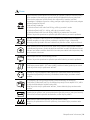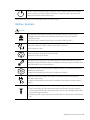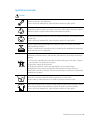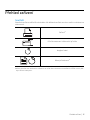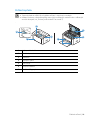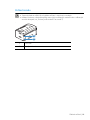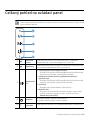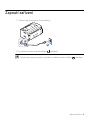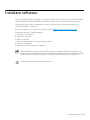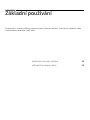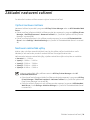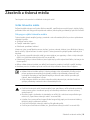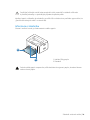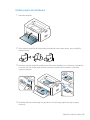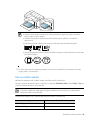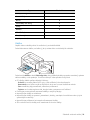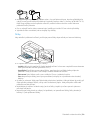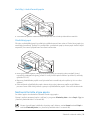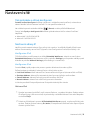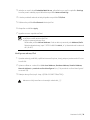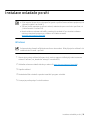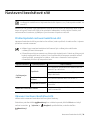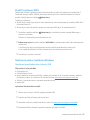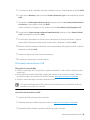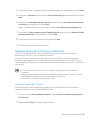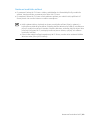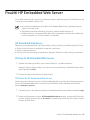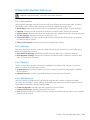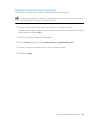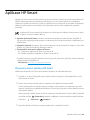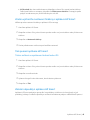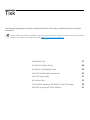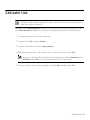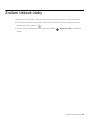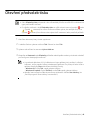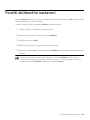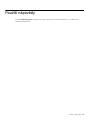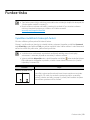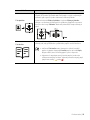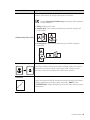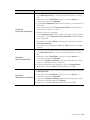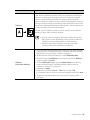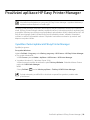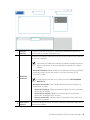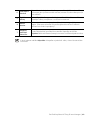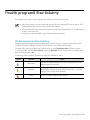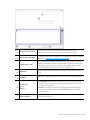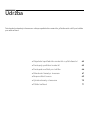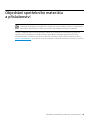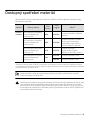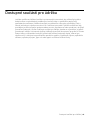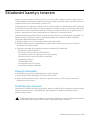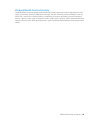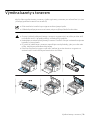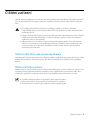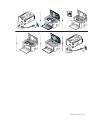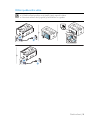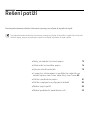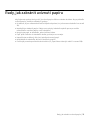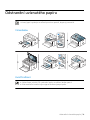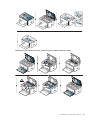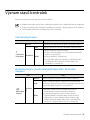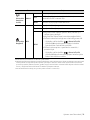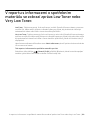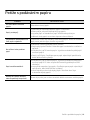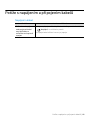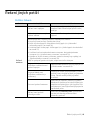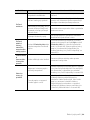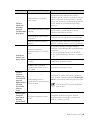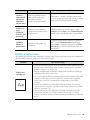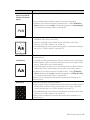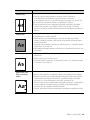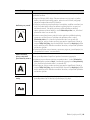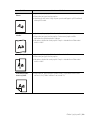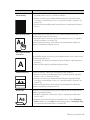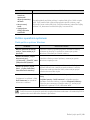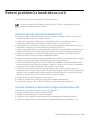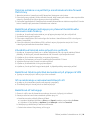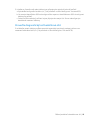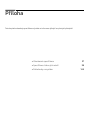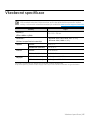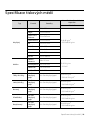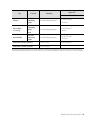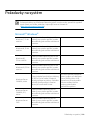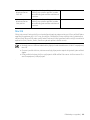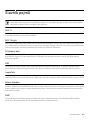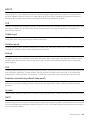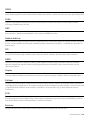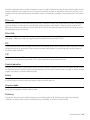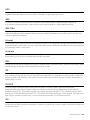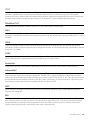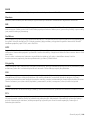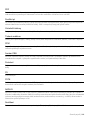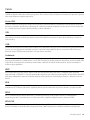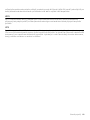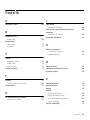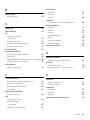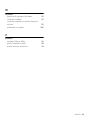HP Laser 107wr Návod na obsluhu
- Kategória
- Kopírky
- Typ
- Návod na obsluhu
Táto príručka je tiež vhodná pre

Autorská práva a licence | 2
Autorská práva a licence
© Copyright 2019 HP Development Company, L.P.
Reprodukce, adaptace nebo překlad bez předchozího písemného svolení jsou zakázány, kromě případů
povolených v rámci autorského práva.
Zde obsažené informace mohou být změněny bezpředchozího upozornění.
Jediné záruky pro produkty a služby HP jsou popsány ve výslovných záručných prohlášeních, která doprovází
takové produkty a služby. Nic v tomto dokumentu nelze vykládat jako dodatečnou záruku. Společnost HP není
zodpovědná za technické nebo editorské chyby, popřípadě opomenutí obsažená v tomto dokumentu.
• Adobe
®
, Adobe Photoshop
®
, Acrobat
®
a PostScript
®
jsou obchdoní známky společnosti Adobe Systems
Incorporated.
• Apple a logo Apple jsou obchodní známky společnosti Apple Inc., registrované v USA a jiných zemích.
• OS X je obchodní známka společnosti Apple Inc., registrovaná v USA a jiných zemích.
• AirPrint je obchodní známka společnosti Apple Inc., registrovaná v USA a jiných zemích.
• iPad je obchodní známka společnosti Apple Inc., registrovaná v USA a jiných zemích.
• iPad, iPhone, iPod touch, Mac a Mac OS jsou ochranné známky společnosti Apple Inc. registrované vUSA a
dalších zemích.
• Microsoft
®
a Windows
®
jsou americké obchodní známky společnosti Microsoft Corporation.
• Všechny ostatní značky nebo názvy produktů jsou ochrannými známkami příslušných společností nebo
organizací.
REV. 1.00

3
Úvod
Hlavní výhody 6
Funkce podle modelů 7
Užitečné informace 9
O této uživatelské příručce 10
Bezpečnostní informace 11
Přehled zařízení 17
Celkový pohled na ovládací panel 20
Zapnutí zařízení 21
Instalace softwaru 22
Základní používání
Základní nastavení zařízení 24
Zásobník a tisková média 25
Používání zařízení
připojeného přes síť
Nastavení sítě 33
Instalace ovladače po síti 35
Nastavení bezdrátové sítě 36
Použití HP Embedded Web Server 41
Aplikace HP Smart 44
Tisk
Základní tisk 47
Zrušení tiskové úlohy 48
Otevření předvoleb tisku 49
Použití oblíbeného nastavení 50
Použití nápovědy 51
Funkce tisku 52
Používání aplikace HP Easy Printer Manager 58
Použití programů Stav tiskárny 61
Údržba
Objednání spotřebního materiálu apříslušenství 64
Dostupný spotřební materiál 65
Dostupné součásti pro údržbu 66
Skladování kazety s tonerem 67
Rozprostření toneru 69
Výměna kazety stonerem 70
Čištění zařízení 71
Obsah

4
Řešení potíží
Rady, jak zabránit uvíznutí papíru 75
Odstranění uvíznutého papíru 76
Význam stavů kontrolek 78
V reportu s informacemi o spotřebním materiálu se
zobrazí zpráva Low Toner nebo Very Low Toner. 80
Potíže spodáváním papíru 81
Potíže s napájením a připojením kabelů 82
Řešení jiných potíží 83
Řešení problémů s bezdrátovou sítí 93
Příloha
Všeobecné specifikace 97
Specifikace tiskových médií 98
Požadavky na systém 100

Úvod
Tato kapitola obsahuje informace, které potřebujete znát před použitím zařízení.
• Hlavní výhody 6
• Funkce podle modelů 7
• Užitečné informace 9
• O této uživatelské příručce 10
• Bezpečnostní informace 11
• Přehled zařízení 17
• Celkový pohled na ovládací panel 20
• Zapnutí zařízení 21
• Instalace softwaru 22

Hlavní výhody | 6
Hlavní výhody
Šetrnost k životnímu prostředí
• Tiskem více stránek dokumentu najeden list lze ušetřit papír.
• Toto zařízení automaticky šetří elektrickou energii tím, že podstatně snižuje její spotřebu v
době, kdy není používáno.
• Abyste ušetřili energii, doporučujeme používat recyklovaný papír.
Pohodlí
• Máte-li přístup k Internetu, můžete na webové stránce (www.hp.com/support/laser100) získat
nápovědu, informace o technické podpoře, ovladače tiskáren, příručky a informace k
objednávkám.
Široká škála funkcí a podporovaných aplikací
• Podporuje různé formáty papíru.
• Tisk vodoznaků: Dokumenty lze označit zadanými slovy, například „Důvěrné“
• Tisk plakátů: Text aobrázky na každé stránce dokumentu lze zvětšit avytisknout na více listů
papíru, které po slepení vytvoří plakát.
Podporuje různé metody nastavení bezdrátové sítě
U některých modelů nemusí být bezdrátová síť k dispozici.
• Použití tlačítka (Bezdrátový)
-Kbezdrátové sítí se můžete snadno připojit pomocí tlačítka (Bezdrátový) na zařízení a
přístupovém bodu (bezdrátovém routeru).
• Pomocí kabelu USB
- Pomocí USB kabelu se můžete připojit kbezdrátové síti a provést různá její nastavení.
• Pomocí funkce Wi-Fi Direct
- Pomocí funkce Wi-Fi nebo Wi-Fi Direct můžete pohodlně tisknout ze svého mobilního
přístroje.

Funkce podle modelů | 7
Funkce podle modelů
Některé funkce a volitelné doplňky nemusí být u některých modelů nebo v některých zemích
dostupné.
Operační systém
(●: podporováno, bez symbolu: není podporována)
Software
(●: podporováno, bez symbolu: není podporována)
Číslo modelu/produktu
HP Laser 107a
HP Laser 107r
HP Laser 108a
HP Laser 103a
HP Laser 107w
HP Laser 108w
Windows
●●
Mac
Linux
Číslo modelu/produktu
HP Laser 107a
HP Laser 107r
HP Laser 108a
HP Laser 103a
HP Laser 107w
HP Laser 108w
Ovladač tiskárny ●●
HP Easy Printer Manager ●●
Stav tiskárny ●●
HP Embedded Web Server ●
● ●

Funkce podle modelů | 8
Funkce modelů
(●: podporováno, bez symbolu: není podporována)
Číslo modelu/produktu
HP Laser 107a
HP Laser 107r
HP Laser 108a
HP Laser 103a
HP Laser 107w
HP Laser 108w
Vysokorychlostní USB 2.0 ●●
Rozhraní pevné sítě LAN Ethernet
10/100 Base TX
Síťové rozhraní 802.11 b/g/n
bezdrátová LAN
●
Wi-Fi Protected Setup™ (WPS) ●

Užitečné informace | 9
Užitečné informace
Kde lze stáhnout ovladač k zařízení?
• Navštivte stránky
www.hp.com/support/laser100, kde stáhnete nejnovější ovladač k
zařízení, a nainstalujte jej do svého systému.
Kde lze koupit příslušenství nebo spotřební materiál?
• Informujte se u distributora výrobků značky HP nebo u místního prodejce.
• Navštivte webovou stránku HP (
https://store.hp.com/). Můžete si přečíst informace o
produktových službách.
Výstražná kontrolka bliká nebo nepřetržitě svítí.
• Vypněte výrobek a znovu jej zapněte.
• Podívejte se na význam kontrolky v této příručce a pokuste se podle návodu problém
odstranit (viz „Význam stavů kontrolek“ na straně 78).
Došlo kvzpříčení papíru.
• Otevřete azavřete horní kryt (viz „Pohled zepředu“ na straně 18).
• Podívejte se na pokyny k odstranění uvíznutého papíru v této příručce a pokuste se podle
návodu problém odstranit (viz „Odstranění uvíznutého papíru“ na straně 76).
Výtisky jsou rozmazané.
• Hladina toneru může být nízká nebo nerovnoměrná. Protřepejte kazetu s tonerem.
• Vyzkoušejte jiné nastavení rozlišení tisku.
• Vyměňte kazetu s tonerem.
Zařízení netiskne.
• Otevřete tiskovou frontu a odeberte dokument ze seznamu (viz „Zrušení tiskové úlohy“ na
straně 48).
• Odeberte ovladač a znovu ho nainstalujte (viz „Instalace softwaru“ na straně 22).
• Nastavte zařízení v systému Windows jako výchozí.

O této uživatelské příručce | 10
O této uživatelské příručce
Tato uživatelská příručka obsahuje informace pro základní seznámení se zařízením a také
podrobný popis každého kroku při používání zařízení.
• Nezbavujte se této příručky, uschovejte ji pro pozdější použití.
• Před použitím zařízení si přečtěte bezpečnostní pokyny.
• Pokud se při používání zařízení vyskytnou problémy, postupujte podle pokynů v kapitole o
řešení potíží.
• Výrazy použité v této uživatelské příručce jsou vysvětleny ve slovníku pojmů.
• Ilustrace v této uživatelské příručce se mohou od zařízení, které jste zakoupili, lišit v závislosti
na doplňcích a modelu.
• Kopie obrazovek v této uživatelské příručce se mohou od zařízení, které jste zakoupili, lišit v
závislosti na verzi firmwaru nebo ovladače.
• Postupy uvedené v této uživatelské příručce vycházejí především ze systému Windows 7.
Pojmy
Některé termíny vtéto příručce jsou vzájemně zaměnitelné:
• Dokument znamená totéž co originál či předloha.
• Papír znamená totéž co médium nebo tiskové médium.
• Zařízení označuje tiskárnu nebo multifunkční tiskárnu.
Obecné ikony
Ikona Textu Popis
Varování Používá se k upozornění uživatele na možnost zranění osob.
Pozor
Poskytuje uživatelům informace o ochraně zařízení před možným
mechanickým poškozením nebo selháním.
Poznámka
Uvádí dodatečné informace nebo podrobné specifikace funkcí a
vlastností zařízení.

Bezpečnostní informace | 11
Bezpečnostní informace
Tato varování a upozornění mohou vás nebo vaše okolí ochránit před poraněním a mohou také
zabránit poškození zařízení. Před použitím tohoto zařízení si veškeré pokyny přečtěte a snažte se
jim porozumět. Po přečtení této části tuto uložte na bezpečné místo pro budoucí použití.
Důležité bezpečnostní symboly
Vysvětlení všech ikon a znaků používaných v této kapitole
Provozní prostředí
Varování
Varování
Nebezpečné nebo riskantní postupy, které mohou vést k těžkým
zraněním či k usmrcení.
Pozor
Nebezpečné nebo riskantní postupy, které mohou vést k drobným
poraněním nebo ke škodám na majetku.
Nepoužívejte, pokud je napájecí kabel poškozen, nebo zásuvka není uzemněna.
Mohlo by dojít k zasažení elektrickým proudem nebo k požáru.
Na horní stranu zařízení nic nepokládejte (vodu, malé kovové nebo těžké
předměty, svíčky, zapálené cigarety atd.).
Mohlo by dojít k zasažení elektrickým proudem nebo k požáru.
• Dojde-li k přehřátí (ze zařízení vystupuje kouř, slyšíte nezvyklé zvuky nebo
zařízení vydává zápach), okamžitě zařízení vypněte a vytáhněte ze zásuvky.
• Uživatel by měl mít přístup k elektrické zásuvce pro případy nouze, kdy může
být nutné, aby uživatel ze zásuvky vytáhl zástrčku.
Mohlo by dojít k zasažení elektrickým proudem nebo k požáru.
Nanapájecí kabel nepokládejte těžké předměty, ani jej neohýbejte.
Stoupnete-li na napájecí kabel nebo dovolíte-li, aby byl vystaven nárazu těžkých
předmětů, může dojít k zasažení elektrickým proudem nebo k požáru.
Zástrčku nevytahujte tahem za kabel. Se zástrčkou nemanipulujte mokrýma
rukama.
Mohlo by dojít k zasažení elektrickým proudem nebo k požáru.

Bezpečnostní informace | 12
Pozor
Způsob použití
Pozor
Při bouřce, nebo pokud zařízení dlouho nepoužíváte, vytáhněte napájecí kabel
ze zásuvky.
Mohlo by dojít k zasažení elektrickým proudem nebo k požáru.
Buďte opatrní, oblast výstupu papíru je horká.
Může dojít k popálení.
Došlo-li k pádu zařízení, nebo jeho kryt vypadá poškozeně, odpojte zařízení od
všech vnějších zdrojů a požádejte o pomoc servisního technika.
V opačném případě by mohlo dojít k zasažení elektrickým proudem nebo k
požáru.
Pokud zařízení nepracuje správně, i když jste postupovali přesně podle návodu,
odpojte zařízení od všech vnějších zdrojů a požádejte o pomoc servisního
technika.
V opačném případě by mohlo dojít k zasažení elektrickým proudem nebo k
požáru.
Pokud kabel nejde snadno zasunout do zásuvky, nepokoušejte se jej tam
zastrčit silou.
O výměnu elektrické zásuvky požádejte elektrikáře, jinak může dojít k zasažení
elektrickým proudem.
Zajistěte, aby domácí zvířata nepřekousla napájecí kabel, telefonní kabel nebo
kabely propojující zařízení spočítačem.
Mohlo by dojít k zasažení elektrickým proudem, k požáru nebo ke zranění
domácích zvířat.
Během tisku nevytahujte papír násilím.
Mohlo by dojít k poškození zař
ízení.
Nevkládejte ruku mezi zařízení a zásobník papíru.
Můžete se zranit.
Při výměně papíru nebo odstraňování zaseknutého papíru postupujte opatrně.
Nový papír má ostré hrany, mohli byste se bolestivě pořezat.

Bezpečnostní informace | 13
Umístění / stěhování
Varování
Při velkém objemu tisku se může spodní část oblasti výstupu papíru zahřát.
Nedovolte dětem, aby se jí dotýkaly.
Může dojít k popálení.
Při odstraňování zaseknutého papíru nepoužívejte pinzetu ani ostré kovové
předměty.
Mohlo by dojít k poškození zařízení.
Nedovolte, aby se papíry příliš hromadily v oblasti výstupu papíru.
Mohlo by dojít k poškození zařízení.
Neblokujte ventilátor žádnými předměty, ani je do něj nevkládejte.
Mohlo by to vést ke zvýšení teploty součástek a následné škodě nebo požáru.
Používání jiných ovládacích prvků nebo nastavení, nebo provádění jiných
postupů než těch, které jsou uvedeny v této příručce, může způsobit vystavení
nebezpečnému záření.
Toto zařízení je napájeno elektrickou energií prostřednictvím napájecího kabelu.
Chcete-li přerušit zásobení elektrickou energií, vyjměte napájecí kabel ze
zásuvky.
Neumisťujte zařízení na místa, kde může přijít do kontaktu s prachem, vlhkostí
nebo vodou.
Mohlo by dojít k zasažení elektrickým proudem nebo k požáru.
Zařízení umístěte do prostředí, které odpovídá specifikacím provozní teploty a
vlhkosti.
Nepoužívejte za
řízení při teplotě pod bodem mrazu nebo v případě, že bylo
nedávno přemístěno z místa s teplotou pod bodem mrazu. Mohlo by dojít k
poškození zařízení. Pracujte se zařízením pouze tehdy, je-li jeho vnitřní teplota
v rozsahu specifikovaných provozních teplot a vlhkosti.
Jinak může dojít kpotížím skvalitou a kpoškození zařízení.
Viz „Všeobecné specifikace“ na straně 97.
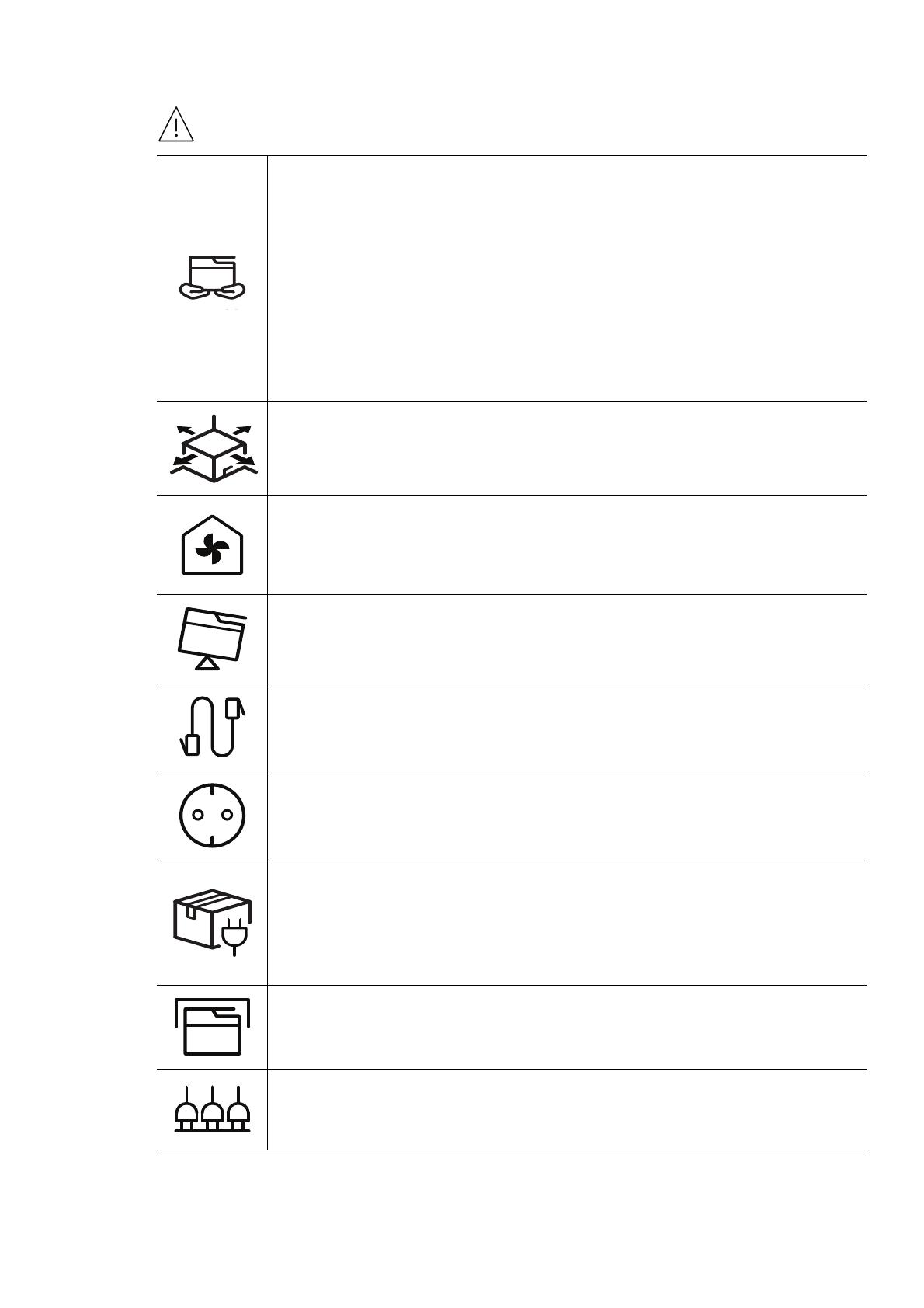
Bezpečnostní informace | 14
Pozor
Pokud zařízení chcete přemístit, nejdříve jej vypněte a odpojte všechny šňůry.
Níže uvedené informace jsou pouze návrhy na základě hmotnosti jednotek.
Pokud máte zdravotní potíže, které vám neumožňují zvedání, zařízení
nezvedejte. Požádejte opomoc a vždy použijte odpovídající počet osob, abyste
zařízení bezpečně zdvihli.
Poté zařízení zvedněte:
• Pokud zařízení váží méně než 20 kg, může jej zvedat 1 osoba.
• Pokud zařízení váží 20 – 40 kg, měly by jej zvedat 2 osoby.
• Pokud zařízení váží více než 40 kg, měly by jej zvedat 4 a více osob.
Zařízení by mohlo spadnout a způsobit poranění nebo by se mohlo poškodit.
Zařízení umístěte na plochý povrch sdostatečným prostorem pro ventilaci.
Rovněž vezměte vúvahu prostor potřebný kotevření krytu a zásobníků.
Místo by mělo být dobře větrané a daleko od přímého světla, tepla a vlhkosti.
Když zařízení používáte po dlouhou dobu nebo tisknete velký počet stránek
v
nevětraném prostoru, mohlo by dojít ke znečištění ovzduší a poškození zdraví.
Zařízení umístěte na dobře větrané místo nebo pravidelně otevírejte okno, aby
mohl vzduch cirkulovat.
Neumisťujte zařízení na nevhodný povrch.
Zařízení by mohlo spadnout a způsobit poranění nebo by se mohlo poškodit.
Používejte pouze AWG č. 26
a
nebo silnější, telefonní kabel, pokud je to nutné.
Jinak by mohlo dojít k poškození zařízení.
Ujistěte se, že jste napájecí kabel zapojili do uzemněné elektrické zásuvky.
V opačném případě by mohlo dojít k zasažení elektrickým proudem nebo k
požáru.
Pro bezpečný provoz použijte napájecí kabel dodávaný se zařízením.
Používáte-li kabel delší než 2m se zařízením pracujícím na napětí 110V, měla
by být tloušťka kabelu 16 AWG nebo větší.
Jinak by mohlo dojít k poškození zařízení, úrazu elektrickým proudem nebo
požáru.
Nezakrývejte zařízení, ani je neumisťujte do těsných prostor, jako jsou komory.
Pokud není zařízení správně odvětráváno, může dojít k požáru.
Nepřetěžujte elektrické zásuvky ani prodlužovací kabely.
Mohlo by to způsobit horší funkci přístroje, úraz elektrickým proudem nebo
požár.

Bezpečnostní informace | 15
Údržba / Kontrola
Pozor
Zařízení by mělo být připojeno k elektrické síti o napětí uvedeném na štítku.
Pokud si nejste jisti, jaké napětí používáte, a chcete to zjistit, obraťte se na
vašeho dodavatele elektrické energie.
a.AWG: Americký parametr tloušťky kabelu (American Wire Gauge)
Vypojte tento výrobek ze zásuvky, než začněte čistit jeho vnitřní části.
Nečistěte zařízení benzínem, ředidlem nebo lihem; přímo do zařízení
nestříkejte vodu.
Mohlo by dojít k zasažení elektrickým proudem nebo k požáru.
Pokud pracujete s vnitřní částí zařízení, např. při výměně spotřebního
materiálu nebo při čištění, zařízení nesmí být v provozu.
Mohli byste se zranit.
Čistící pomůcky udržujte mimo dosah dětí.
Mohlo by dojít k jejich úrazu.
Nerozebírejte, neopravujte ani nepřestavujte zařízení bez odborné pomoci.
Mohlo by dojít k poškození zařízení. Potřebuje-li zařízení opravu, obraťte se na
certifikovaného servisního technika.
Při čištění a provozu zařízení přesně dbejte instrukcí v uživatelské příručce
dodávané se zařízením.
V opačném př
ípadě by mohlo dojít k poškození zařízení.
Zabraňte znečištění napájecího kabelu a kontaktního povrchu zástrčky
prachem nebo vodou.
V opačném případě by mohlo dojít k zasažení elektrickým proudem nebo k
požáru.
• Neodstraňujte kryty ani ochranné prvky, které jsou upevněny šrouby.
• Fixační jednotky by měli opravovat pouze certifikovaní servisní technici.
Oprava necertifikovaným technikem by mohla mít za následek požár nebo
úraz elektrickým proudem.
• Zařízení by měli opravovat pouze certifikovaní servisní technici společnosti
HP.

Bezpečnostní informace | 16
Spotřeba materiálu
Pozor
Kazetu s tonerem nerozebírejte.
Toner může být nebezpečný, pokud dojde k vdechnutí nebo požití.
Spotřební materiál, jako jsou kazety s tonerem nebo fixační jednotka, nepalte.
Mohlo by dojít k explozi nebo nekontrolovatelnému požáru.
Skladovaný spotřební materiál, jako jsou kazety s tonerem, uchovávejte mimo
dosah dětí.
Toner může být nebezpečný, pokud dojde k vdechnutí nebo požití.
Použití recyklovaného spotřebního materiálu, jako jsou kazety s tonerem,
může poškodit zařízení.
Dojde-li k poškození v důsledku použití recyklovaného spotřebního materiálu,
bude účtován servisní poplatek.
U spotřebního materiálu, který obsahuje prach toneru (kazeta s tonerem,
zásobník použitého toneru, zobrazovací jednotka atd.), dodržujte následující
pokyny.
• Při likvidaci spotřebního materiálu dodržujte pokyny pro likvidaci. Pokyny
pro likvidaci vám poskytne prodejce.
• Spotřební materiál neomývejte.
• Zásobník použitého toneru po vyprázdnění znovu nepoužívejte.
Nedodržení výše uvedených pokynů může způsobit poruchu zařízení a
znečištění životního prostředí. Záruka se nevztahuje na poškození způsobená
nedbalostí uživatele.
Jestliže si tonerem znečistíte oděv, neperte jej v horké vodě.
Horká voda by zafixovala toner do vlákna. Použijte studenou vodu.
Když vyměňujete kazetu s tonerem nebo odstraňujete zaseknutý papír, dbejte
na to, aby vaše tělo nebo oblečení nepřišlo do styku s prachem toneru.
Toner může být nebezpečný, pokud dojde k vdechnutí nebo požití.

Přehled zařízení | 17
Přehled zařízení
Součásti
Skutečná součást se může lišit od obrázku níže. Některé součásti se mohou změnit vzávislosti na
okolnostech.
Zařízení
a
a.Tento obrázek se může lišit od vašeho zařízení v závislosti na modelu. Existují různé typy zařízení.
Příručka nastavení a Referenční příručka
Napájecí kabel
Různé příslušenství
b
b.Různé příslušenství dodávané se zařízením se může lišit v závislosti na konkrétním modelu a zemi, kde
bylo zařízení zakoupeno.

Přehled zařízení | 18
Pohled zepředu
• Tento obrázek se může lišit od vašeho zařízení v závislosti na modelu.
• Některé funkce a volitelné doplňky nemusí být u některých modelů nebo v některých
zemích dostupné (viz „Funkce podle modelů“ na straně 7).
1 Výstupní zásobník
2 Ovládací panel
3 Zásobník
4 Výstupní opěra
5 Horní kryt
6 Tonerova kazeta
7 Vodítko šířky papíru
1
2
7
6
5
3
4

Celkový pohled na ovládací panel | 20
Celkový pohled na ovládací panel
Tento ovládací panel se může lišit od vašeho zařízení v závislosti na modelu. Existují různé
typy ovládacích panelů.
1
Kontrolka
toneru
Zobrazuje stav toneru (viz „Kontrolka toneru / Kontrolka
bezdrátové sítě / Kontrolka napájení“ na straně 78).
2Bezdrátový
Jednoduše nakonfiguruje připojení k bezdrátové síti bez počítače
(viz „Nastavení bezdrátové sítě“ na straně 36).
3
Obnovit/Zru
šit
• List konfigurace a list konfigurace sítě
-Stiskněte a držte toto tlačítko asi 10sekund, dokud kontrolka
nezačne pomalu blikat, a pak tlačítko uvolněte.
• Vytiskne informační zprávu ospotřebním materiálu /
protokol chyb
-Stiskněte a držte toto tlačítko asi 15sekund, dokud kontrolka
nezačne rychle blikat, a pak tlačítko uvolněte.
• Zrušit tisk
-Stiskněte toto tlačítko během tiskové úlohy.
• Manuální tisk
- Stisknutím tohoto tlačítka vytisknete druhou stranu všech
stránek, pokud jste vybrali ve svém ovladači možnost
Oboustranný tisk (ruční).
4 Napájení
• Můžete napájení vypnout nebo zapnout.
• Můžete zařízení spustit z režimu spánku.
5
Výstražná
kontrolka
Zobrazuje stav zařízení (viz „Výstražná kontrolka“ na straně 78).
1
2
3
4
5
Stránka sa načítava ...
Stránka sa načítava ...
Stránka sa načítava ...
Stránka sa načítava ...
Stránka sa načítava ...
Stránka sa načítava ...
Stránka sa načítava ...
Stránka sa načítava ...
Stránka sa načítava ...
Stránka sa načítava ...
Stránka sa načítava ...
Stránka sa načítava ...
Stránka sa načítava ...
Stránka sa načítava ...
Stránka sa načítava ...
Stránka sa načítava ...
Stránka sa načítava ...
Stránka sa načítava ...
Stránka sa načítava ...
Stránka sa načítava ...
Stránka sa načítava ...
Stránka sa načítava ...
Stránka sa načítava ...
Stránka sa načítava ...
Stránka sa načítava ...
Stránka sa načítava ...
Stránka sa načítava ...
Stránka sa načítava ...
Stránka sa načítava ...
Stránka sa načítava ...
Stránka sa načítava ...
Stránka sa načítava ...
Stránka sa načítava ...
Stránka sa načítava ...
Stránka sa načítava ...
Stránka sa načítava ...
Stránka sa načítava ...
Stránka sa načítava ...
Stránka sa načítava ...
Stránka sa načítava ...
Stránka sa načítava ...
Stránka sa načítava ...
Stránka sa načítava ...
Stránka sa načítava ...
Stránka sa načítava ...
Stránka sa načítava ...
Stránka sa načítava ...
Stránka sa načítava ...
Stránka sa načítava ...
Stránka sa načítava ...
Stránka sa načítava ...
Stránka sa načítava ...
Stránka sa načítava ...
Stránka sa načítava ...
Stránka sa načítava ...
Stránka sa načítava ...
Stránka sa načítava ...
Stránka sa načítava ...
Stránka sa načítava ...
Stránka sa načítava ...
Stránka sa načítava ...
Stránka sa načítava ...
Stránka sa načítava ...
Stránka sa načítava ...
Stránka sa načítava ...
Stránka sa načítava ...
Stránka sa načítava ...
Stránka sa načítava ...
Stránka sa načítava ...
Stránka sa načítava ...
Stránka sa načítava ...
Stránka sa načítava ...
Stránka sa načítava ...
Stránka sa načítava ...
Stránka sa načítava ...
Stránka sa načítava ...
Stránka sa načítava ...
Stránka sa načítava ...
Stránka sa načítava ...
Stránka sa načítava ...
Stránka sa načítava ...
Stránka sa načítava ...
Stránka sa načítava ...
Stránka sa načítava ...
Stránka sa načítava ...
Stránka sa načítava ...
Stránka sa načítava ...
Stránka sa načítava ...
Stránka sa načítava ...
Stránka sa načítava ...
Stránka sa načítava ...
Stránka sa načítava ...
Stránka sa načítava ...
Stránka sa načítava ...
Stránka sa načítava ...
-
 1
1
-
 2
2
-
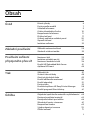 3
3
-
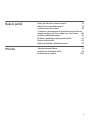 4
4
-
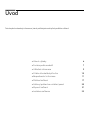 5
5
-
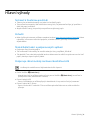 6
6
-
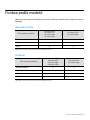 7
7
-
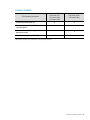 8
8
-
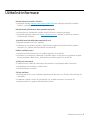 9
9
-
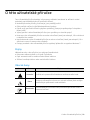 10
10
-
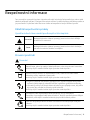 11
11
-
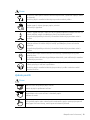 12
12
-
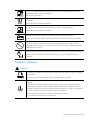 13
13
-
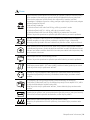 14
14
-
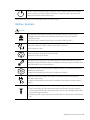 15
15
-
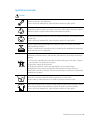 16
16
-
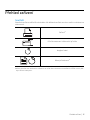 17
17
-
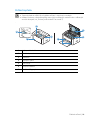 18
18
-
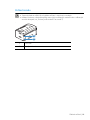 19
19
-
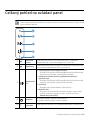 20
20
-
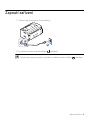 21
21
-
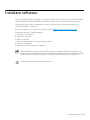 22
22
-
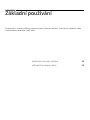 23
23
-
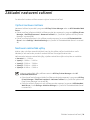 24
24
-
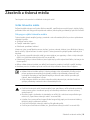 25
25
-
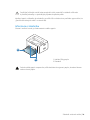 26
26
-
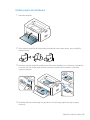 27
27
-
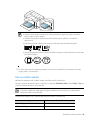 28
28
-
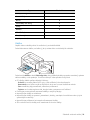 29
29
-
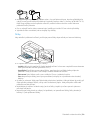 30
30
-
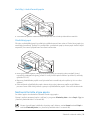 31
31
-
 32
32
-
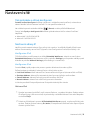 33
33
-
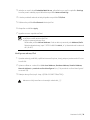 34
34
-
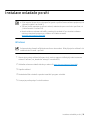 35
35
-
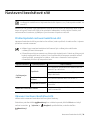 36
36
-
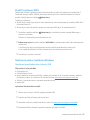 37
37
-
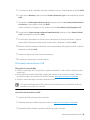 38
38
-
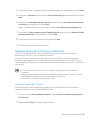 39
39
-
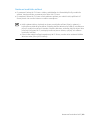 40
40
-
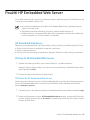 41
41
-
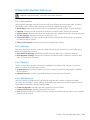 42
42
-
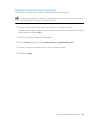 43
43
-
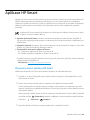 44
44
-
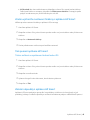 45
45
-
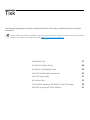 46
46
-
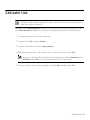 47
47
-
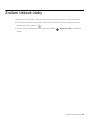 48
48
-
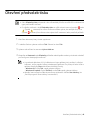 49
49
-
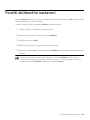 50
50
-
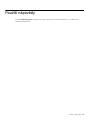 51
51
-
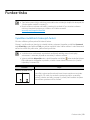 52
52
-
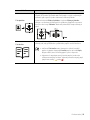 53
53
-
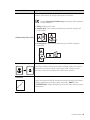 54
54
-
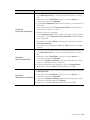 55
55
-
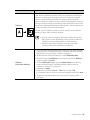 56
56
-
 57
57
-
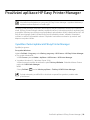 58
58
-
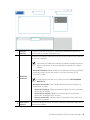 59
59
-
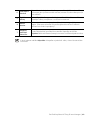 60
60
-
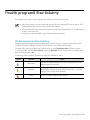 61
61
-
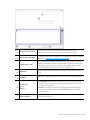 62
62
-
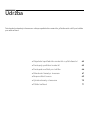 63
63
-
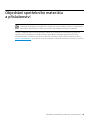 64
64
-
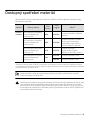 65
65
-
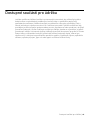 66
66
-
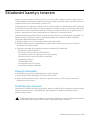 67
67
-
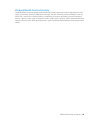 68
68
-
 69
69
-
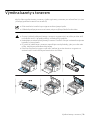 70
70
-
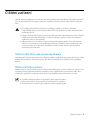 71
71
-
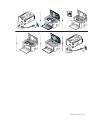 72
72
-
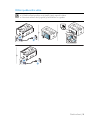 73
73
-
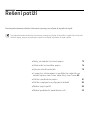 74
74
-
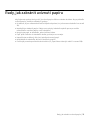 75
75
-
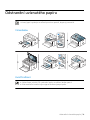 76
76
-
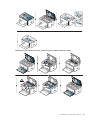 77
77
-
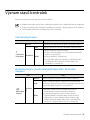 78
78
-
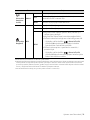 79
79
-
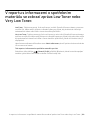 80
80
-
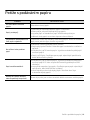 81
81
-
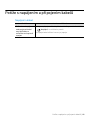 82
82
-
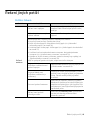 83
83
-
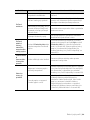 84
84
-
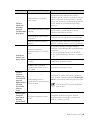 85
85
-
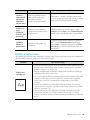 86
86
-
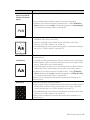 87
87
-
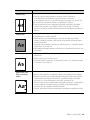 88
88
-
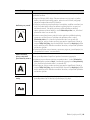 89
89
-
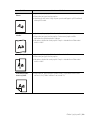 90
90
-
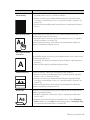 91
91
-
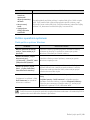 92
92
-
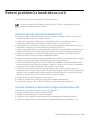 93
93
-
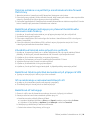 94
94
-
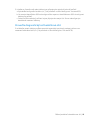 95
95
-
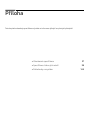 96
96
-
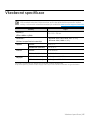 97
97
-
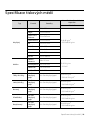 98
98
-
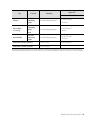 99
99
-
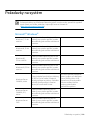 100
100
-
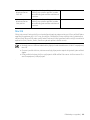 101
101
-
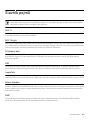 102
102
-
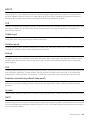 103
103
-
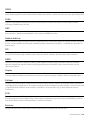 104
104
-
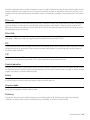 105
105
-
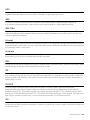 106
106
-
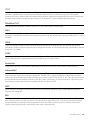 107
107
-
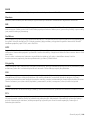 108
108
-
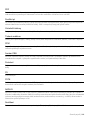 109
109
-
 110
110
-
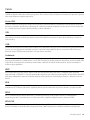 111
111
-
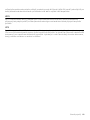 112
112
-
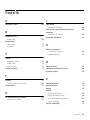 113
113
-
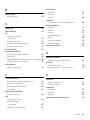 114
114
-
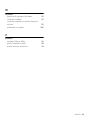 115
115
HP Laser 107wr Návod na obsluhu
- Kategória
- Kopírky
- Typ
- Návod na obsluhu
- Táto príručka je tiež vhodná pre